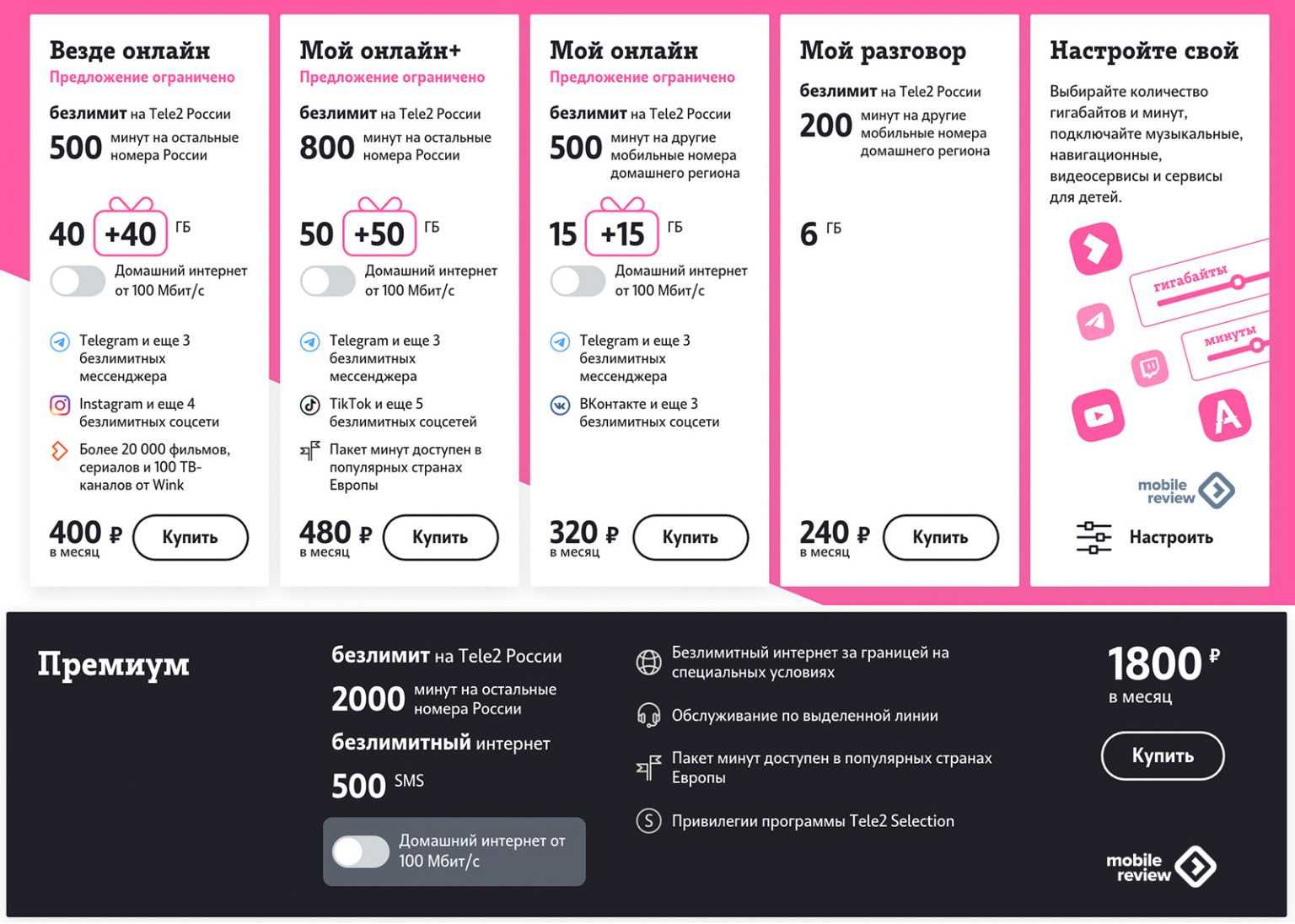Возможности приложения.
В приложении собраны все необходимые абоненту функции, которые возможно выполнить дистанционно. Вот лишь краткий список:
- проверка и пополнение баланса, в том числе и через Обещанный платеж;
- просмотр параметров своего тарифа, изменение тарифного плана;
- заказ детализации, в которой будут отражены все звонки, смс и прочие статьи расходов;
- информация об услугах компании Теле2 – в том числе подключение и отключение интернет-пакетов;
- актуальная информация – например, стоимость роуминга в разных странах;
- возможность связи со службой поддержки через чат, описание прочих способов связи с сотрудниками.
Как видите, функционал довольно обширен. Весь этот список собран в компактном меню, в котором легко разобраться. Поэтому пользоваться приложением очень удобно.
Как бесплатно установить приложение на телефон
Утилита от Теле2 обладает широким диапазоном функциональных возможностей. С ее помощью потребитель способен самостоятельно настраивать работу симки в соответствии со своими потребностями. Приложение является аналогом персонального кабинета, оно доступно всем абонентам оператора, независимо от подключенного тарифного плана и места проживания.
В первую очередь необходимо установить утилиту Теле 2 на сотовый телефон. Порядок активации выглядит следующим образом:
- Скачивание. Воспользуйтесь официальными сервисами для покупок программ AppStore или Play Market. Утилита находится в открытом доступе, предоставляется совершенно бесплатно. Помимо магазинов программного обеспечения ссылка на скачивание утилиты находится на официальном сайте оператора.
- Установка. Найдите в магазине ПО нужное приложение. Кликните на клавишу загрузки. После этого программа автоматически инсталлируется на смартфоне. Пользователю не придется самостоятельно запускать установочный файл apk «Мой Теле2».
С этого момента можно запускать и использовать программу по своему усмотрению.
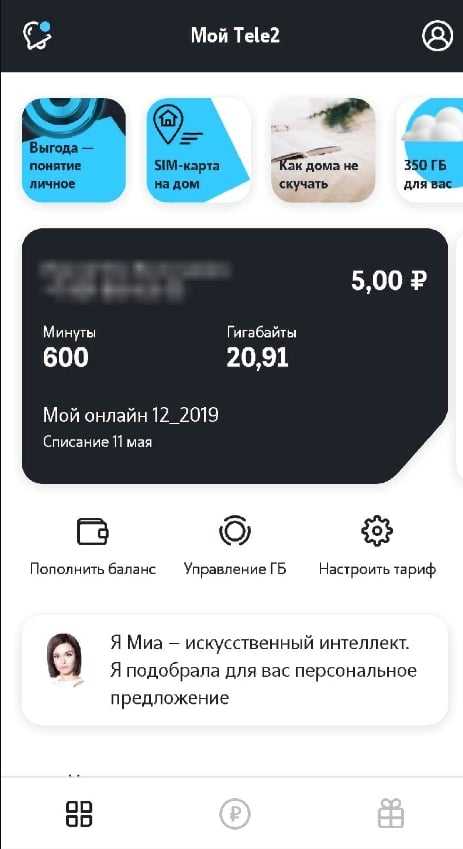
Как обновить приложение
Чтобы приложение работало корректно, провайдер рекомендует постоянно проверять наличие последних обновлений, использовать только актуальную и официальную версию. Пользователь способен самостоятельно уточнить текущую сборку программы. Для этого нужно авторизоваться в сервисе и перейти в раздел настроек профиля. В самом последнем пункте будет указана информация об установленной версии. Обновить «Мой Теле2» можно несколькими способами:
- Автоматически. Если ваше приложение устарело, то при очередном входе в сервис на экране смартфона отобразится уведомление с просьбой скачать последнюю сборку. Пользователю остается лишь дать согласие на загрузку. Чтобы утилита самостоятельно загружала обновления, нужно установить соответствующие параметры в Play Market. Запустите магазин ПО. На верхней панели перейдите в раздел настроек системы. Среди параметров найдите вкладку автоматических автообновлений. Переведите ползунок в активное состояние.
- Ручной активацией. Воспользуйтесь сервисом Play Market или Appstore. В поисковой строке наберите «Мой Теле2». Кликните на название приложения. В описании появится ссылка на скачивание обновлений. Нажмите ее, чтобы активировать актуальную версию ПО.
Подобным образом старайтесь регулярно отслеживать наличие изменений, чтобы сервис работал корректно и вы своевременно узнавали о новых акциях.
Как скачать Мой Теле2
В первом случае всё просто:
-
Нажимаете «Установить»;


Во втором случае могут возникнуть некоторые сложности. Например, на вашем телефоне не окажется файлового менеджера. Тогда всё-таки придётся опять направить вас в магазин приложений, чтобы скачать уже файловый менеджер. Если же у вас в наличии всё, что необходимо, то поступаем следующим образом:
В браузере в поисковой строке вводим «мой теле2 apk».

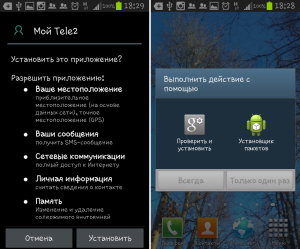
- Если перед этим вы не сняли блокировку загрузок из непроверенных источников, сделайте это сейчас.
- Теперь вернитесь к файлу «Мой Tele2» и нажмите «Установить».
Итак, вы установили приложение «Мой Tele2»! Какой бы способ вы ни выбрали, после всех трудов осталось только зарегистрироваться: вводим номер телефона и код. О том, как узнать свой номер Tele2 можно в другой статье.
Теперь вы можете оценить все преимущества обновлённого приложения «Мой Теле2»!
Узнайте, как бесплатно занести в Черный Список Теле2 и больше не беспокоиться о звонке.
Преимущества использования личного кабинета
Почему же стоит зарегистрировать учетную запись на сайте Теле2? Какие преимущества дает использование личного кабинета?
Плюсы использования услуг в режиме онлайн таковы:
- Существенная экономия денег при пополнении баланса – в отличие от терминала и некоторых других онлайн-сервисов платежей, при оплате через личный кабинет не взимается комиссия;
- Экономия времени – для выполнения любых действий с тарифом, подключением или номером вам не требуется даже выходить из дома;
- Информативность – на сайте вы можете спокойно и не торопясь ознакомиться с особенностями своего тарифа, условиями оплаты;
- Спокойствие и комфорт в процессе выбора тарифа с действительно подходящими условиями;
- Возможность контролировать приход и расход денежных средств на своем счете без запроса детализации в офисе;
- Быстрое подключение и отключение услуг, возможность использовать различные пробные периоды и прочее;
- Возможность подстройки и изменения параметров тарифа;
- Блокировка номер телефона, например, при утрате сим-карты или аппарата (при этом учтите, что обратная разблокировка инструментами личного кабинета невозможна – для этого вам придется посетить офис мобильного оператора);
- Некоторые дополнительные услуги, предоставляемые исключительно пользователям Личного кабинета оператора Теле 2;
- При использовании мобильного приложения – настройка параметров тарифа, связи в любом удобном месте;
- Возможность всегда оставаться на связи – благодаря мобильному приложению вы сможете пополнить баланс в любом месте в любое время для того, чтобы постоянно оставаться на связи даже в случае окончания периода действия абонентской платы.
Потому вполне целесообразно потратить несколько минут на регистрацию для того, чтобы потом экономить большое количество времени.
Как провести инсталляцию приложения?
Чтобы установить программу на смартфон или планшет, ее предварительно требуется скачать. Сделать это бесплатно можно в магазине приложений для Android и iOS либо загрузив установочный apk-файл с сайта провайдера.
В первом случае процедура проводится легко и безопасно:
- Зайдите в Google Play Market и отыщите официальную программу.
- Кликните «Установить».
- После завершения загрузки, иконка приложения появится на рабочем столе.
Во втором случае абоненты могут столкнуться с затруднениями. Например, на мобильнике отсутствует файловый менеджер. Придется все равно посетить Плей Маркет или AppStore, чтобы скачать данную программу. Если все необходимое есть в наличии, придерживайтесь следующей инструкции:
- В поисковой строчке вбейте «Мой Теле2 apk».
- Поисковик предложит массу подходящих, по его мнению, вариантов.
- Ищите сайт в интернете, вызывающий меньше подозрений и скачивайте инсталлятор.
- Кликните на загруженный файл и откройте программу для установки.
- Не забудьте перед началом процесса убрать блокировку скачиваний из непроверенных источников.
- Проведите стандартную инсталляцию.
После установки приложения (любым способом) необходимо пройти процедуру регистрации. Она займет буквально пару минут. Просто введите свой номер телефона, а затем персональный код, который поступит на сотовый. Настраивать вручную ничего не требуется, основные сведения система загрузит автоматически. Если сервис не функционирует, обратитесь в службу поддержки Tele2. Есть версия софта и для Windows Phone, но как работать с ней, мы расскажем в другой раз.
Теперь вы сможете без проблем скачать и по достоинству оценить удобное и многофункциональное приложение от Tele2.
Как удалить личный кабинет Теле2?
Аккаунт пользователя сохраняется и закрепляется за абонентом вплоть до блокировки SIM, либо до процедуры смены оператора, соответственно удалить зарегистрированный профиль в системе Tele2 невозможно, да и зачем это нужно? Ведь использование личного кабинета предоставляет целую массу возможностей!.. Однако если Вы не нуждаетесь в данном сервисе, можно просто поменять пароль на сложную комбинацию цифр, чтобы максимально оберечь профиль от взлома злоумышленниками.
Напомним про три ситуации, когда абонентским номером не пользуются:
- Если в течение 4 месяцев абонент не пользуется услугами мобильной связи, то SIM блокируется, оставшиеся на лицевом счете средства сгорают и не подлежат восстановлению.
- Если в течение 120 календарных дней клиент не пополняет баланс, но принимает входящие звонки и сообщения, то на 121 день начинает списываться абонентская плата – 3 рубля в сутки. Если положить деньги на счет, то списание сразу же прекратится.
- Если в течение 180 дней баланс на номере остается нулевым или отрицательным, то SIM карта блокируется. Восстановить номер можно в течение 2 месяцев после блокировки, после этого номер заново выпускается и вновь поступает в продажу.
Итак, личный кабинет Теле2 не обладает ни одним недостатком, но в то же время наделен массой достоинств. В первую очередь это возможность самостоятельно улаживать все проблемы, своевременно следить за корректным списанием денег. Не нужно звонить в контактный центр, ожидая долгое время в очереди, ходить в салон тоже больше нет необходимости. Все услуги всегда под рукой – бери и пользуйся!
Особенности
У программы есть определенные особенности, которые оказывают непосредственное влияние на впечатление от использования. Именно:
- Утилита распространяется без оплаты. Скачать бесплатную программу Мой Tele 2 на компьютер можно без оформления подписок и разовой оплаты за сохранение.
- Широкий спектр возможностей. Использование личного кабинета в большинстве случаев заменяет связь с оператором или визит в авторизованный центр связи.
- Обновление информации в онлайн-режиме. Все сведения касательно номера появляются сразу после совершения операции.
- Простая авторизация. Для входа в личный кабинет достаточно ввести номер телефона и вписать код подтверждения, поступивший в смс.
- Понятный интерфейс. Как пользоваться Мой Tele 2 личным кабинетом на ПК разберется даже пользователь без опыта. Все функции разделены на категории, что упрощает навигацию.
Управление услугами в кабинете
Главное достоинство Tele2 в интуитивно понятном интерфейсе личного кабинета, следовательно, «затеряться» в нем просто невозможно. Все кнопки и функции подписаны, а значит, пользователю достаточно выбирать необходимые опции и заходить в нужные разделы для управления счетом.
Здесь легко:
- ознакомиться с остатком на балансе и пополнить счет без комиссии;
- узнать тарифный план, изучить его особенности и при необходимости сменить;
- подключить/отключить пакеты трафика и минут;
- получить детали расходов на связь за указанный период на email;
- заблокировать сим-карту или добавить другие номера для управления.
Это краткий перечень функционала, доступного как в мобильном приложении, так и в браузере компьютера.
Как отключить платные услуги
Иногда некоторые услуги утрачивают актуальность, и клиент в них больше не нуждается. Отключить их можно двумя способами.
Во вкладке «Тариф и услуги» выберите опцию «Управление услугами».
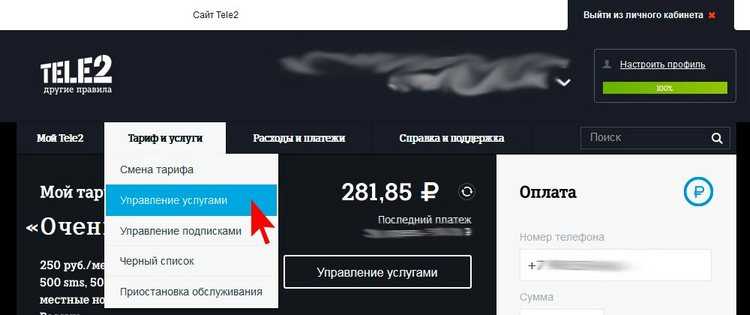
Откроется экран с полным перечнем предлагаемых сотовым оператором услуг. Напротив платной услуги передвигайте ползунок, включая и отключая опцию.
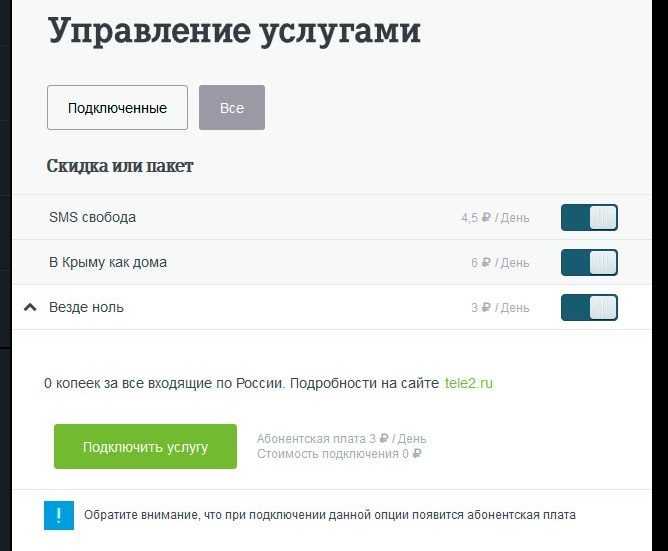
Можно просматривать все доступные и подключенные услуги. Однако нужен доступ к интернету, если сети нет, то воспользуйтесь альтернативным способом. Например, позвоните в службу поддержки по номеру горячей линии.
Как узнать баланс Теле2
Узнать остаток на счету легко одним USSD-запросом. Просто наберите на телефоне *105# и нажмите кнопку вызова. Через несколько секунд на экране отобразится нужная информация. Посмотреть баланс можно и в ЛК, для этого надо нажать «Баланс» в верхнем меню.
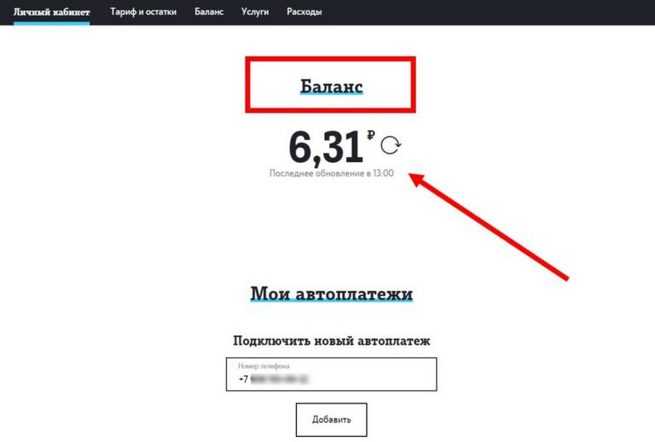
В любой момент можно подключить автоматический платеж.
Детализация звонков
Одной из популярнейших услуг, которую предлагает у Tele2 личный кабинет, является детализация всех исходящих и входящих вызовов с указанием номеров, времени разговора, количества списанных средств. Помимо этого в выписке можно увидеть сумму ежемесячной платы по тарифу, расценки на мобильный интернет, СМС и ММС.
Стоимость данной услуги – 15 рублей. Да и это куда удобнее, чем обращаться в офис, приносить с собой паспорт, стоять в очереди, ждать распечатки. Детализация приходит в виде файла на привязанный к аккаунту адрес электронной почты. В ней вы увидите, куда подевались деньги с баланса и в какое время.
Пополнение счета
Через ЛК удобно и быстро пополнять счет мобильного телефона, причем без комиссии. Выберите раздел «Баланс» в верхней строке меню и «Пополнить баланс».
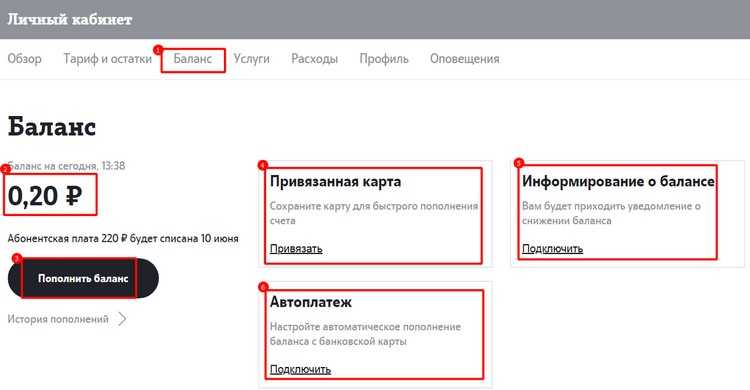
Дальше просто: указываем номер телефона, указываем нужную сумму и в конце заполняем банковские реквизиты. Стандартная процедура покупки.
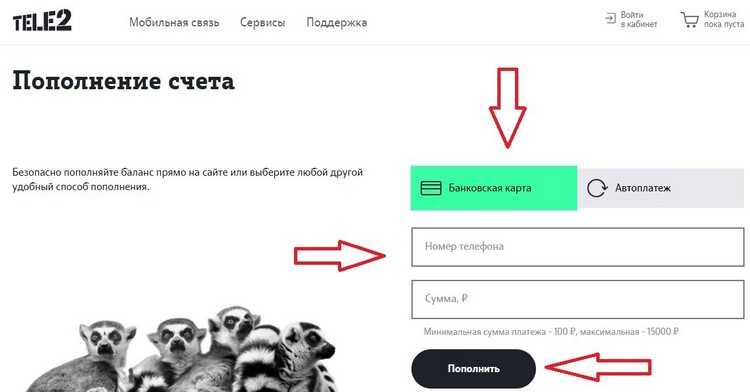
Предусмотрена возможность привязки карты банка. Так легко нажатием одной кнопки пополнять счет без необходимости постоянно вводить реквизиты карты.
Если необходимо, активируйте автоматический платеж и установите информирование о состоянии баланса посредством SMS-сообщений.
Вход
Для проведения авторизации в личном кабинете вам необходим минимум данных – номер телефона, для которого создан кабинет, и пароль, полученный способом, указанным на предыдущем этапе.
Чтобы авторизоваться выполните следующие действия:
- Введите номер телефона в первое поле (номер вводится в международном формате +7 и далее, причем +7 проставляется автоматически после установления курсора в поле);
- Во второе поле введите пароль, полученный способом, описанным на предыдущем этапе;
- Значок глаза в правой части поля ввода пароля необходим для кратковременного показа пароля, когда вместо стандартных точек появляются введенные буквы, то только на тот период, пока вы удерживаете левую клавишу мыши нажатой после клика по значку глаза – сделайте это, если предполагаете, что могли допустить опечатку;
- При необходимости установите галочку в чекбокс слева от фразы Чужой компьютер. Чтобы ваши учетные данные личного кабинета на компьютере автоматически не сохранялись;
- Нажмите Войти;
Вас перенаправит в личный кабинет абонента.
Существенное преимущество именно оператора в том, что при вводе номера телефона на стадии регистрации, создается единый аккаунт, подходящий для использования всех сервисов Теле2.
Удаление личного кабинета

Для того чтобы выполнить полное удаление своей учетной записи ЛК «Теле2», абоненту необходимо расторгнуть свой договор об оказании услуг, то есть, просто прекратить использование SIM-карты Tele2.
Если же пользователю просто не нужен этот сервис, рекомендуется установить сложный пароль для входа, прекратив использование учетной записи.
Корпоративный личный кабинет
Сервис ЛК предоставляется также и корпоративным клиентам. Ссылка для доступа туда находится в разделе «Бизнес-клиентам». Для прохождения регистрации в корпоративной версии кабинета потребуется заполнить простую форму, где указывается регион клиента, телефонный номер и PUK-код.
Эти данные обычно содержат документы к SIM-карте. Для регистрации организации также может понадобиться написать заявление. За получением справочной информации обратитесь к оператору по телефону 636.
- получение информации о балансе;
- смена тарифного плана;
- подключение/отключение услуг;
- заказ документов и счетов-фактур;
- формирование групп абонентов и управление ими.
Фактически операции для пользователя корпоративного кабинета очень сходны с функциями его обычной версии. Доступ к системе бесплатный.
Личный кабинет Теле2 для мобильных устройств
Компания также разработала отдельное приложение для смартфонов или планшетов, позволяющее оперативно получать доступ к личному кабинету абонента, где бы тот ни находился. Оптимизированное приложение ЛК Tele2 поддерживают пока что две платформы:
- Android;
- IOS.
Скачать программный продукт клиенты могут, используя магазины приложений GooglePlay и AppStore.
Служба поддержки
Если возникают какие-либо проблемы или вопросы, связанные с работой сервиса, вы сможете обратиться за помощью к сотрудникам клиентской поддержки через Личный кабинет, быстро разрешив затруднения. Связаться со специалистами можно, перейдя к разделу сайта «Справочная служба» и отправив письмо с описанием возникшего вопроса.
vote
Article Rating
Дополнительные инструкции
Теперь рассмотрим дополнительные инструкции, которые помогут вам окончательно разобраться с функционалом мобильного приложения «Мой Теле2».
Как активировать промокод в приложении Теле2
- Перейдите в настройки с помощью иконки шестеренки в верхнем правом углу главной страницы.
- Выберите пункт меню «Промокоды».
- Введите вашу бонусную комбинацию в соответствующее поле, как показано на изображении ниже.
- Тапните по кнопке «Активировать». Если указан правильный код, то вы сразу получите свой бонус.
Как пополнить баланс через приложение Теле2
- Нажмите на меню «Пополнить баланс» под черным блоком с информацией о вашем счете.
- Если к вашему счету уже привязана банковская карта, то вы можете пополнить баланс в два клика. Для этого выберите подходящую сумму и нажмите «Пополнить». Деньги будут сразу переведены на счет.
- Если карта не привязана, то нажмите «Все способы пополнения».
- Введите номер телефона и сумму пополнения. После активируйте меню «Новая карта» и нажмите «Пополнить».
- Осталось лишь указать данные банковской карты и завершить процедуру пополнения.
Как сменить тариф в приложении Теле2
- Тапните по кнопке «Мой тариф», как показано на скриншоте.
- Теперь нажмите «Сменить тариф» под блоком с информацией о текущем тарифном плане.
- Выберите подходящее предложение и кликните «Подключить».
- Проверьте все данные и подтвердите процедуру. Если условия перехода не нарушены, то на главной странице появится информация о новой услуге.
Как подключить услугу в приложении Теле2
- Задействуйте меню «Управление услугами» в блоке «Возможности».
- В разделе «Подключенные» найдите опцию, которую необходимо отключить, и тапните по ее названию. Можно также воспользоваться строкой поиска.
- Нажмите «Отключить» и подтвердите действие.
Как отключить услуги в приложении Теле2
- Кликните «Управление услугами» в блоке «Возможности».
- Перейдите во вкладку «Все».
- Выберите категорию, в которой находится искомая услуга. Можно также воспользоваться строкой поиска.
- В появившемся списке услуг найдите подходящую и тапните по ней.
- Изучите информацию о выбранной опции и задействуйте меню «Подключить».
- Осталось лишь подтвердить действие, чтобы завершить процедуру.
Как написать в чат в приложении Теле2
- Выберите пункт «Помощь», находящийся в самом низу главной страницы приложения.
- Теперь укажите подходящий способ связи со службой поддержки. В нашем случае это «Онлайн-консультант».
- Введите текст обращения и отправьте сообщение.
Как скачать Мой Теле2
В первом случае всё просто:
- Вы заходите в магазин приложений и находите приложение «Мой Tele2»;
Нажимаете «Установить»;

Загрузка завершена. Теперь нажимаем «Открыть» ;
После установки открываете и разбираетесь, что к чему.

Во втором случае могут возникнуть некоторые сложности. Например, на вашем телефоне не окажется файлового менеджера. Тогда всё-таки придётся опять направить вас в магазин приложений, чтобы скачать уже файловый менеджер. Если же у вас в наличии всё, что необходимо, то поступаем следующим образом:
В браузере в поисковой строке вводим «мой теле2 apk».
Интернет выдаст разные варианты. Ищем наименее подозрительный сайт с функционирующей ссылкой и скачиваем. В данном случае файл загружался отсюда.

Затем нажимаем на загруженный файл и выбираем программу, которая запустит установку.
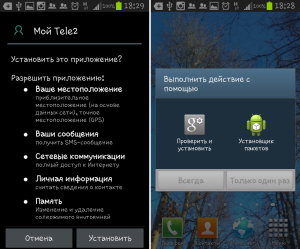
- Если перед этим вы не сняли блокировку загрузок из непроверенных источников, сделайте это сейчас.
- Теперь вернитесь к файлу «Мой Tele2» и нажмите «Установить».
Итак, вы установили приложение «Мой Tele2»! Какой бы способ вы ни выбрали, после всех трудов осталось только зарегистрироваться: вводим номер телефона и код. О том, как узнать свой номер Tele2 можно в другой статье.
Теперь вы можете оценить все преимущества обновлённого приложения «Мой Теле2»!
Узнайте, как бесплатно занести в Черный Список Теле2 и больше не беспокоиться о звонке.
Рубрика:
Приложения
Версии ОС:
Windows 7, Windows 8, Windows 10
Русский язык:
Есть
С приходом и массовым распространением смартфонов свои личные кабинеты появились у всех провайдеров, операторов и даже банков. Так, мы уже писали о приложениях ВТБ Онлайн и Сбербанк Онлайн. Само собой, войти в Личный Кабинет с компьютера вы можете и в случае с оператором Теле2. У него для этого есть специальное приложение – Мой Теле2, и хотя версии для Windows 7 или 10 оно не имеет, его можно скачать на свой ПК и полноценно им пользоваться. Об основных возможностях этого приложения, а также о том, как его установить, мы и расскажем в данном обзоре.
Возможности личного кабинета
Стоит подчеркнуть, что данный сервис имеет интуитивно понятный интерфейс, благодаря чему каждый пользователь без труда разберется в назначении разделов меню. Нужно отдать должное провайдеру, он уделил много внимания и сил для создания качественного интерфейса. Здесь также присутствуют многочисленные подсказки и описания.
После авторизации на сервисе, пользователь переходит в личный онлайн кабинет, где ему доступна вся информация, включая расходы, баланс, остатки СМС, дополнительных минут и интернет-трафика.
Также здесь отображается информация по подключенным услугам и опциям, часть из которых очень легко отключить для экономии средств баланса. На свой вкус можно выбрать наиболее оптимальный способ управления учетными записями. Здесь же можно пополнить текучий баланс и определить доступный лимит.
Все пользователи через личный кабинет могут ознакомиться с условиями действующего тарифного пакета и имеющимися предложениями по нему. Чтобы выбрать другой тарифный план, наиболее подходящий, достаточно всего пары кликов.
Через «личный кабинет» можно активировать автоматические настройки для ММС и мобильного интернета.
Важно отметить, что также можно ознакомиться и с действующими подписками, которые прикреплены к вашему мобильному номеру. Если ту или иную опцию вы сочтете лишней, тем более, если за ее использование со счета списываются средства, ее можно деактивировать за пару секунд
Для этого достаточно убрать галочки, которые находятся напротив нужной подписки или подключенной услуги.
По средствам «личного кабинета» каждый пользователь сможет оценить целесообразность расхода финансовых средств. Для этого достаточно ознакомиться с совершенными звонками и отправкой сообщений другим абонентам, за выбранный период времени. Чтобы это сделать, кликните по разделу «детализация», выберите необходимый период предоставляемой отчетности и дело готово.
Широкий функционал сервиса предоставляет возможность пополнить свой личный баланс удобным способом. Для этого можно воспользоваться личной пластиковой картой или перевести средства с электронного кошелька. Более того, существует услуга обратной транзакции. Вы в любой момент можете перевести средства со счета на личную платежную карту банка или на другой номер.
В приложении телефон произошла ошибка – что делать
- Заходим в настройки.
- Переходим в раздел «Расширенные настройки».
- Открываем вкладку «Восстановление и сброс».
- Нажимаем по пункту «Сброс настроек».
- Кликаем по кнопке «Сбросить настройки».
- Запускаем процедуру, нажав «Ок» в появившемся окне.
Способ 3: сканируем систему на наличие вирусов
Способ 4: сбрасываем устройство до заводских настроек
К исправлению ошибки следует подходить комплексно, то есть с использованием всех возможных методов.
Почему не Открывается Приложение Теле2 на Телефоне|почему не Работает Приложение Мой Теле2 на Айфон|не Работает Приложение Теле2 на Андроид Что то
Рекомендуем идти от способа к способу до того момента, пока проблема полностью не исчезнет.
Если устанавливать дополнительный софт желания нет, можно попросту очистить кэш проблемного приложения через стандартные возможности настроек. Первым делом перейдем в них, а далее выполним рекомендации руководства:
Скачать мобильное приложение «Мой Теле2»
Мобильное приложение «Мой Теле2» представляет собой систему управления телефонным номером со смартфона или планшета. Пользователей ждут понятный интерфейс и множество возможностей – от смены тарифного плана до получения детализации. Скачать «Мой Теле2» вы сможете по ссылкам из нашего обзора – они ведут в официальные магазины приложений.
Как скачать и установить «Мой Теле2»
Данное приложение создано для смартфонов на базе Android и iOS. Владельцы гаджетов на Windows могут воспользоваться обычным личным кабинетом на сайте Теле2. Для всех остальных есть удобное приложение – предоставляется бесплатно.
На телефон
Приложение для телефона скачивается и устанавливается в течение минуты – всё зависит от скорости интернета и скорости процессора. Оно обладает понятным интерфейсом на русском языке. Обновление до последних версий производится автоматически. Мы привели для вас ссылки с официального сайта, ведущие на официальные версии. Скачивать программу в виде APK-файлов со сторонних сайтов настоятельно не рекомендуется – это небезопасно. Лучше всего установить её из официального магазина с гарантией отсутствия вирусов – здесь же можно его обновить в ручном или автоматическом режиме.
На компьютер
Устанавливать какое-либо приложение на ПК не нужно. Для пользователей компьютера предусмотрен классический личный кабинет, расположенный на сайте Теле2. Он доступен на любых операционных системах – достаточно зайти в него из любого браузера. Это касается компьютеров на базе Windows 7, Windows 10, всех версий Linux и MacOS.
Как войти в приложение
Вход осуществляется двумя способами:
- С помощью логина и пароля – нажимаем ссылку «Получить пароль» и вводим номер телефона. Пароль поступит в виде SMS. После входа в систему установите четырёхзначный PIN-код для быстрого безпарольного входа;
- Автоматически – достаточно подключиться через мобильный интернет.
Последний способ работает и на компьютере, подключенном к интернету через мобильный модем или беспроводной роутер.
Что делать, если приложение не устанавливается
Если приложение не устанавливается, очистите смартфон от ненужных приложений и мусора. Используйте для этого штатные возможности устройства или программу «Clean Master». Также попробуйте перезагрузить смартфон – перезагрузка избавит операционную систему от накопившихся ошибок.
Обзор возможностей приложения «Мой Теле2»
Оно позволяет управлять номером без полноценного личного кабинета. Его возможности:
- Быстрая смена тарифного плана без компьютера и помощи специалистов офисов обслуживания – меняйте тарифы в пару кликов;
- Отслеживание доступных к смене тарифных планов;
- Подключение и отключение услуг и опций;
- Индивидуальная настройка тарифа с выбором пакетов минут, гигабайт и SMS;
- Быстрое пополнение баланса с банковской карточки;
- Подключение и отслеживание состояния обещанных платежей;
- Привязка банковских карт для совершения платежей;
- Просмотр истории платежей;
- Просмотр информации о последних расходах (сводная информация);
- Заказ детализации;
- Участие в бонусной программе «Больше»;
- Общение с технической поддержкой Теле2 в режиме чата;
- Поиск ближайших офисов обслуживания Теле2.
Таким образом, приложение может полностью заменить собой личный кабинет – управляйте своим номером в любое время и в любом месте.
Приложение Мой Tele2 и его достоинства:
- проверка состояния баланса;
- ознакомление с остатками мегабайт трафика и бесплатных смс;
- мгновенное редактирование тарифа.
В специальном разделе пользователю доступен список всех тарифов. В другом разделе можно посмотреть перечень услуг, которые подключаются дополнительно как платно, так и бесплатно.
Почему стоит скачать Мой Tele2 бесплатно на свой Андроид?
Компания «Теле2» на рынке мобильной связи появилась позже, чем ее главные конкуренты. Но это не помешало оператору обеспечить отличную связь, доступную в большинстве регионов страны. Также «Теле2» предложило выгодные тарифы для пользователей. Это позволило со временем воспользоваться новыми технологиями и создать Мой Tele2 для Андроид, которое существенно упрощает жизнь абонентам.
В программе отслеживается история последних платежей, пополняется счет и отображается информация об активных услугах и финансовых тратах. Оператор предусмотрел несколько способов пополнения счета – через банковскую карту или услугу «Обещанный платеж».
В разделе «Все» размещены данные о всех подключенных к данному тарифу услугах. Если пользователю что-то приглянулось, услугу можно без проблем ввести в свой тарифный план.
Функции приложения Мой Tele2:
- Проверка и пополнение баланса.
- Контроль пакетов сообщений и звонков.
- Проверка трафика интернета на телефоне.
- Контроль финансовых трат за последний месяц.
- Функция смены тарифа.
- Подключение и удаление опций.
- Редактирование личных данных.
- Мобильный перевод на другие российские номера.
- Блокировка сим-карты при ее утрате.
- Детализация отчета о расходах.
Мой Tele2 — это оптимальный способ управления мобильным счетом для абонентов известного российского оператора.
Скачать файлmoj-tele2_3_23_3.apkРазмер: 16,91 Mb Загрузок: 399
- Дата обновления: 18-05-2020
- Версия приложения: 3.23.3
- Версия Андроид: 5.0 и выше
- Разработчик: Tele2
- Язык оформления: Русский
- Google Play
- Распространяется: Бесплатно
Скриншоты Мой Tele2
Абоненты Теле2 могут скачать «Мой Теле2» на свой смартфон. Это мобильное приложение для удобного управления услугами связи. Чтобы быстро изменить настройки тарифа или проверить баланс, не нужно включать компьютер и открывать страницу в интернете. Достаточно установить приложение – по функциональности оно ничуть не уступает полноэкранному профилю на сайте. Но для его использования тоже потребуется подключение к Wi-Fi или мобильному интернету.